 貝茲
貝茲
![]()
使用沿著貝茲曲線控制多邊形上的點來繪製多點的貝茲曲線。貝茲曲線會隨著其控制多邊形的路徑。
步驟
- 按一下
 。
。 - 按一下來開始,再按一下來設定點,連按兩下來結束。
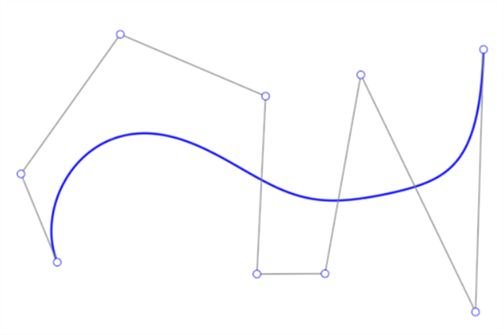
貝茲曲線 (藍色)、控制多邊形 (黑色) 與控制點 (白色圓圈) 的範例。
調整貝茲曲線
- 請確定已取消選取「草圖」工具列中的「貝茲曲線」草圖工具。
- 按一下並拖曳貝茲曲線控制多邊形上的任何控制點 (白色點) 來調整曲線。
您可以使用貝茲控制點來標註尺寸:
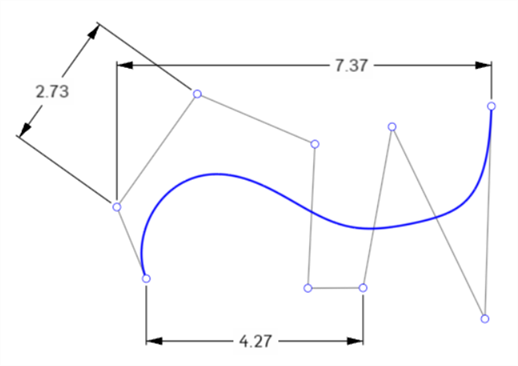
您可以將貝茲控制點與限制條件一起使用。例如,下方圖片中的兩個橘色強調顯示點是限制為垂直的:
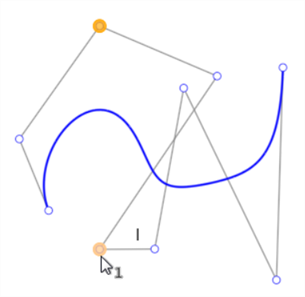
提示
- 貝茲曲線不能是一個封閉的迴圈 (第一個控制點與最後一個控制點相連),請使用樣條工具來建立封閉的迴圈。
- 您可以使用樣條控制點工具來加入更多的控制點。
- 使用曲率/曲面分析適境功能表指令來視覺檢視曲率的細節:
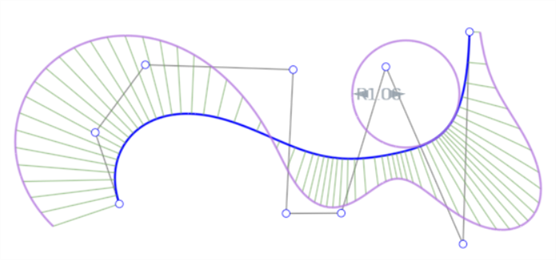
-
使用按右鍵環境選單 > 退出貝茲 來結束建立貝茲曲線。這樣會移除目前的貝茲曲線。
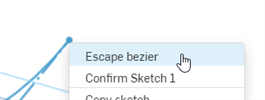
-
Edit the degree of a Bezier sketch entity by double-clicking on the degree to activate the field, then enter the preferred number of degrees. Press enter on your keyboard to accept. (The maximum degree of Bezier curves created is 15.)